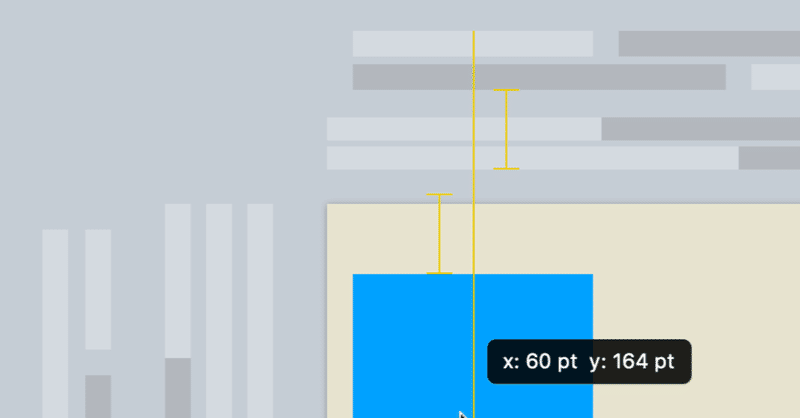
Keynoteでのレイアウトを爆速にするアイデア
MdN × Bau-ya『伝わる[図・グラフ・表]のデザイン講座』というオンラインセミナーを受講するなかで、北田 荘平さんからKeynoteに関してよいアイデアをいただきました。
Keynoteのガイド
これまではマスターにガイドを引き、各スライドの編集時、必要なときのみガイドをオンにしてきました。
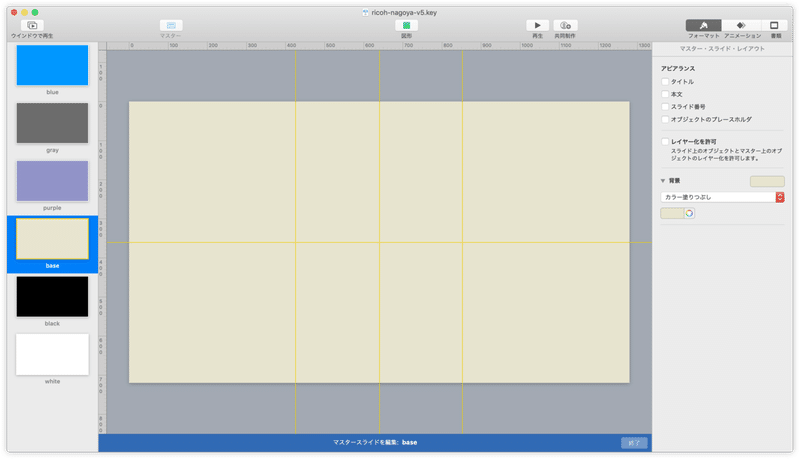
しかし「3分割の中央に合わせたい」や「上部にタイトルバーを表示した状態で縦方向に分割したい」に対応するには、この倍以上のガイドが必要になります。
オブジェクトへの整列を使う
Keynoteでのレイアウトを爆速にするアイデア、それは「ガイドではなく、(ガイド用の)オブジェクトを使う」というもの。
スライドの外側にKeynoteで作成したオブジェクトを配置します。
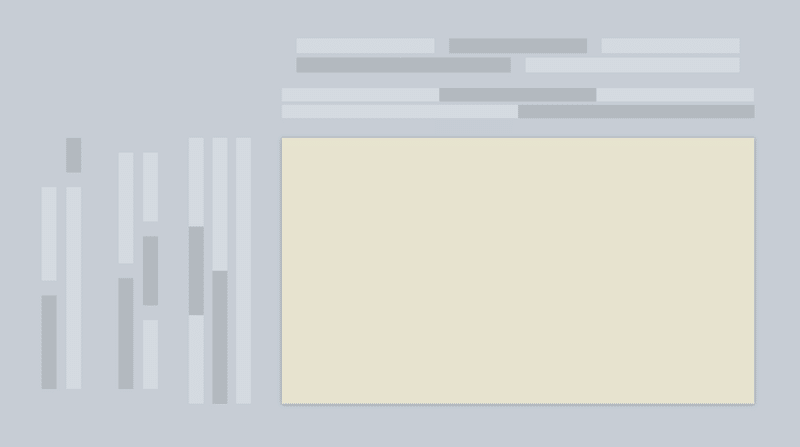
すると、次のような操作が可能になります。
ガイドじゃダメなの?
よく使うレイアウトパターンを想定して準備しました。
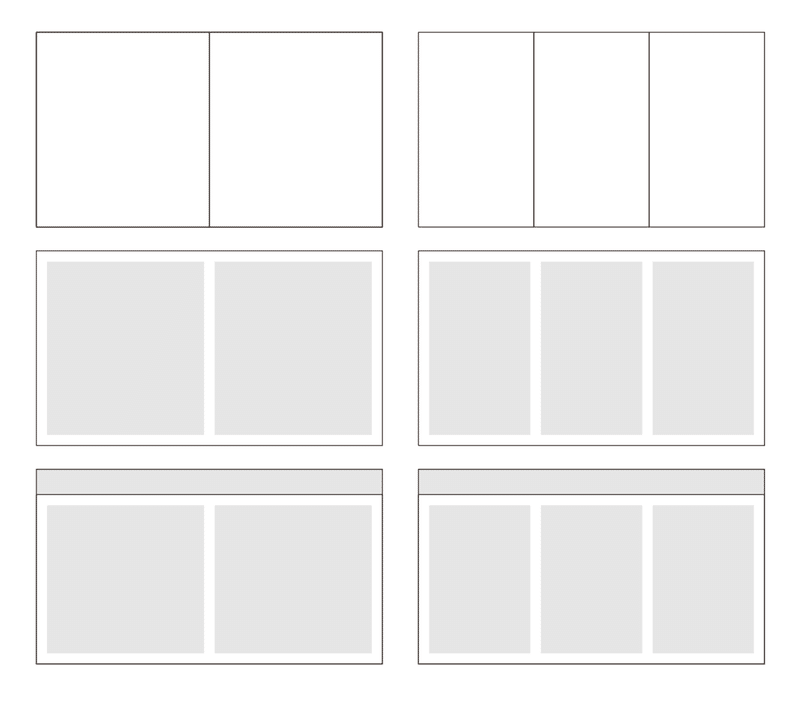
これをガイドで実現すると… ぐちゃぐちゃです…
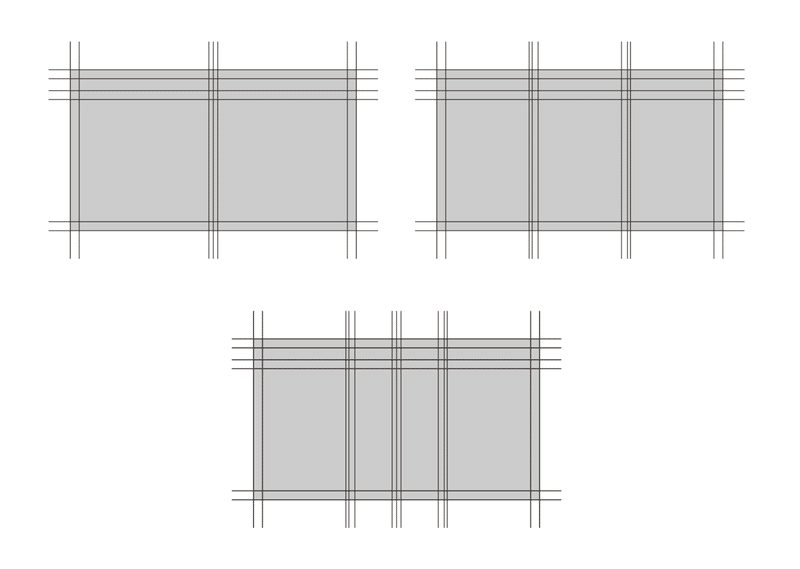
Keynoteのデフォルトではオフなのですが、[オブジェクトの端でガイドの表示]オプションをオンにすることで、スナップするようになります。
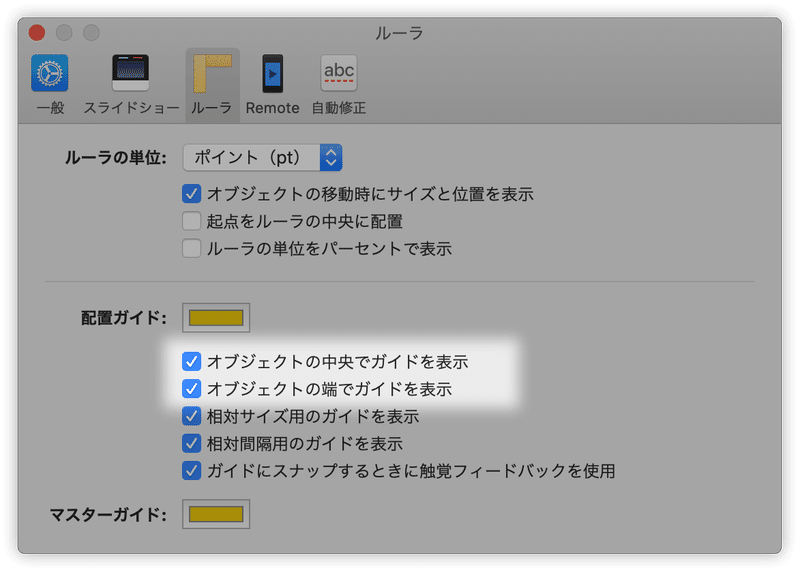
運用の注意点
ガイドの場合、マスターに引いたガイドが各スライドには継承されます。
一方、オブジェクトの場合、マスターの外に配置すると各スライドには継承されません。かといって、マスター上に配置すると、各スライドではロックされた状態になり、かつ、配置ガイドが効きません。
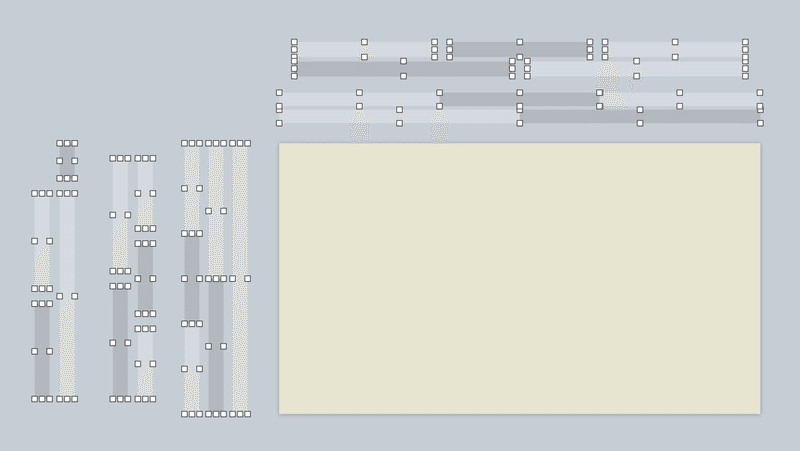
つまり、必要に応じて、マスターでコピーしたオブジェクトを、各スライドにペーストしなければならないのですが、このとき、環境設定の[配置したイメージをスライドのサイズに拡大/縮小]をオフにしないと大きさが変わってしまいます。
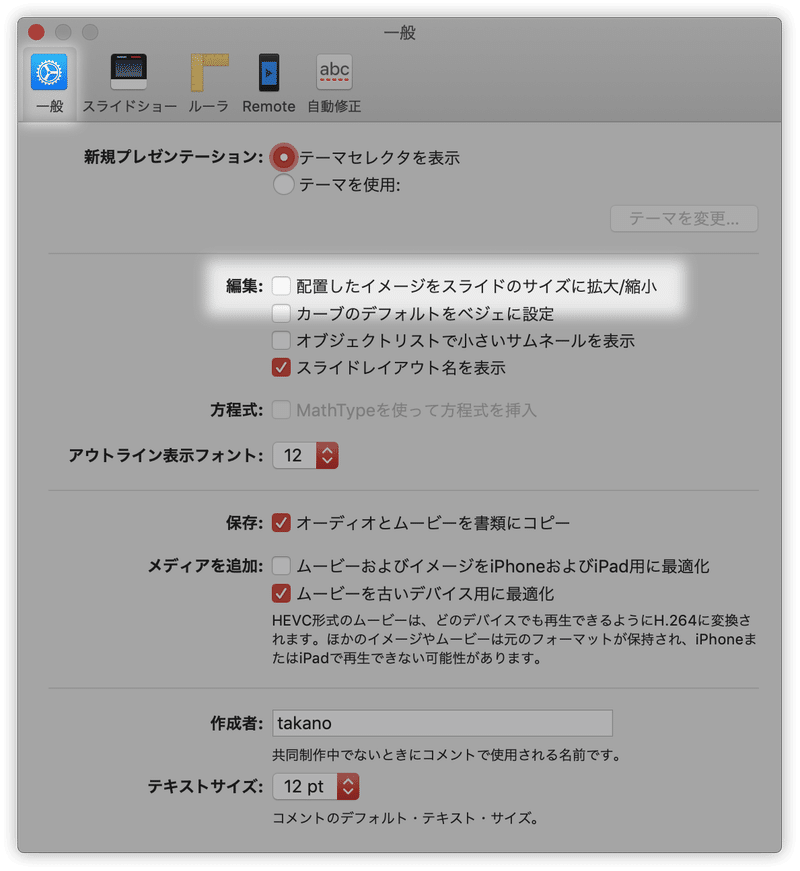
お礼
北田さん、ありがとうございます!
6/24 (木) 19:30〜 THE GUILDの北田・渡邉 @mr_dataman で、資料や図を作る時のデザインの基礎からグラフづくりのポイントまで、ためになる講座をやります!たくさんの参加申し込みありがとうございます、引き続き参加枠空けてお待ちしております!(スライドも出来てきました)https://t.co/K8Tv44nymU pic.twitter.com/YIz5yx1zqN
— 北田 荘平 / THE GUILD (@soohei) June 22, 2021
北田さんが執筆された『伝わる[図・グラフ・表]のデザインテクニック』、オススメです!! 購入した直後に、半額セールがスタートしていて、ちょっとショック…
ダウンロード
Keynoteファイルを共有します。サイズは1080pです。
この記事が気に入ったらサポートをしてみませんか?

